
Orodha ya maudhui:
- Mwandishi John Day [email protected].
- Public 2024-01-30 12:51.
- Mwisho uliobadilishwa 2025-01-23 15:11.
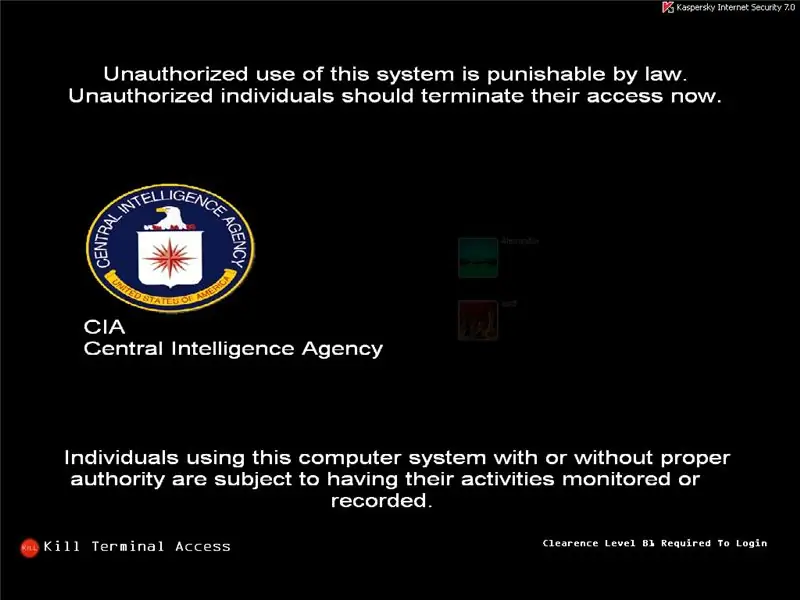
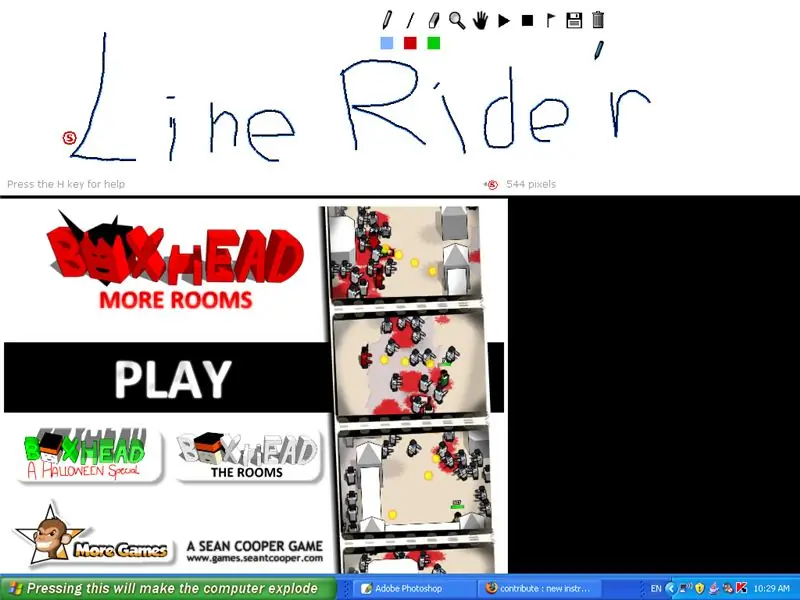
Mafundisho haya yanaonyesha jinsi ya kubadilisha skrini yako ya kuingia, barani ya kazi yako, na historia yako. Na uwafanye waonekane kama picha hapa chini, au kwa vyovyote unavyotaka wao.
Hatua ya 1: Skrini ya Kuingia kwa Windows
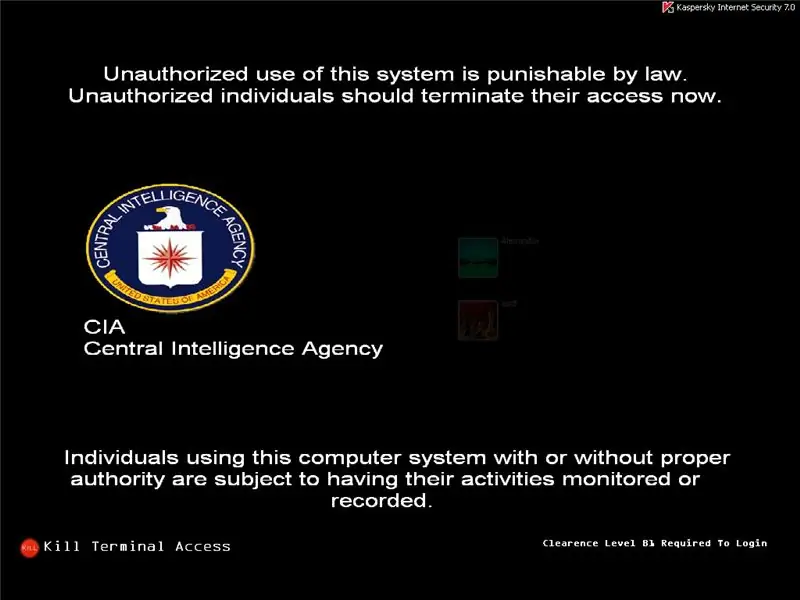

Kabla ya kuanza, utahitaji kupakua moja ya programu mbili ninazojua ambazo zinaweza kufanya hivyo. Ni "LogonStudio" ya Windows XP, "LogonStudio" ya Windows Vista au [https:// javascript: _doPostBack ('ctl00 $ _ContentArea $ _DownloadLink', '') "Boot Ngozi"] ya Windows XP. Mara tu unayo ya programu hizi mbili unaweza kupakua "Ngozi" zilizotengenezwa tayari kwa skrini yako ya kuingia, au unaweza kujifanya mwenyewe. Ikiwa unataka kupakua moja tu, kisha fuata kiunga hiki hapa kwa LogonStudio XP, hapa kwa LogonStudio Vista, au hapa kwa BootSkins. Ikiwa unataka kufanya yako mwenyewe, njia rahisi ya kuifanya ni kutumia LogonStudio.
Hatua ya 2: Kutengeneza Skrini yako ya Kuingia
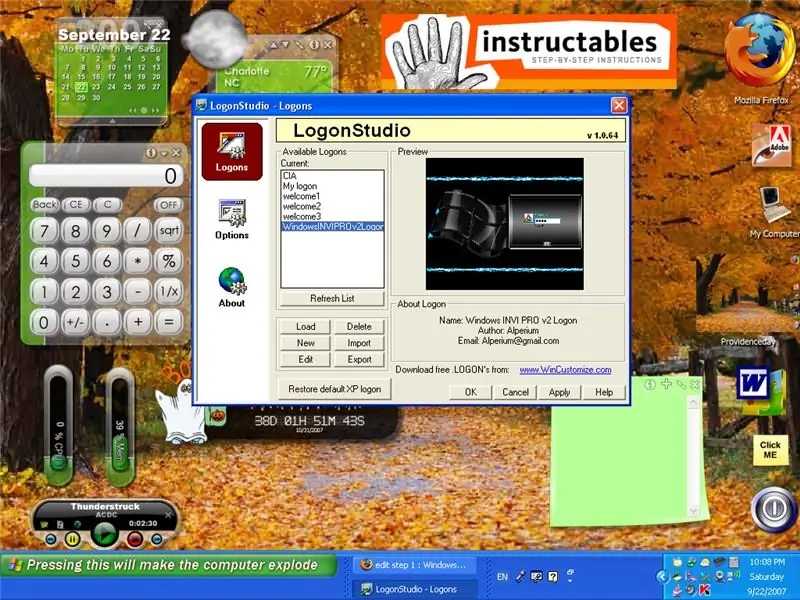
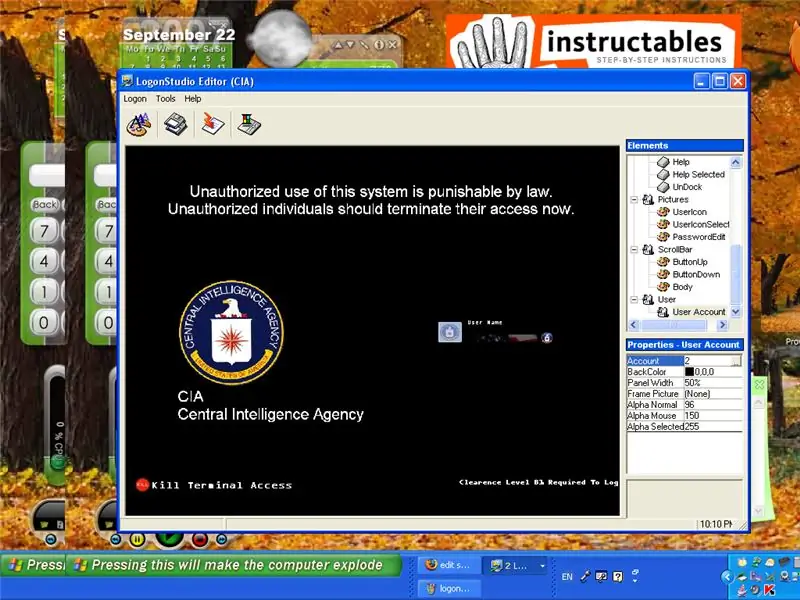
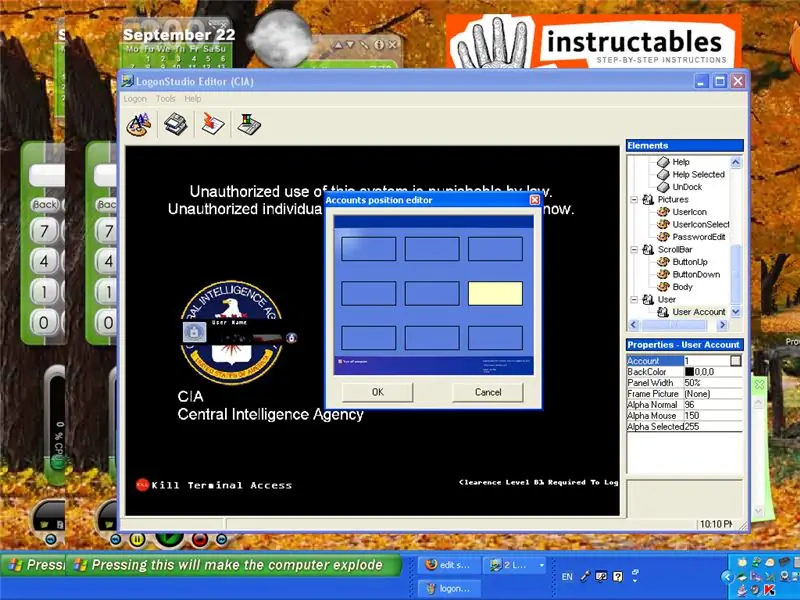

Ili kufanya skrini yako ya kuingia ingia chagua skrini moja ya kuingia katika logonstudio. Bonyeza kwenye jina la skrini ya kuingia na kisha bonyeza hariri. Wakati skrini ya kuhariri inapoonekana, kuna mambo kadhaa tofauti ambayo unaweza kufanya. Kwanza angalia upande wa kulia wa dirisha, hapo, utaona rundo la chaguzi. Chaguzi zingine kama "Mtumiaji / Akaunti za Mtumiaji" hukuruhusu kuhariri ambapo visanduku vya nywila za kuingiza zinaonekana kwenye skrini. Chaguzi zingine kama "Paneli / Jopo la Juu" hukuruhusu kuhariri picha inayoonyeshwa kwenye paneli ya juu. Kwa kutumia chaguo kama chaguo la Jopo la Juu, unaweza kudhibiti picha zote zilizoonyeshwa kwenye skrini ya kuingia hadi skrini iwe yako kabisa.
Hatua ya 3: Customize Desktop yako
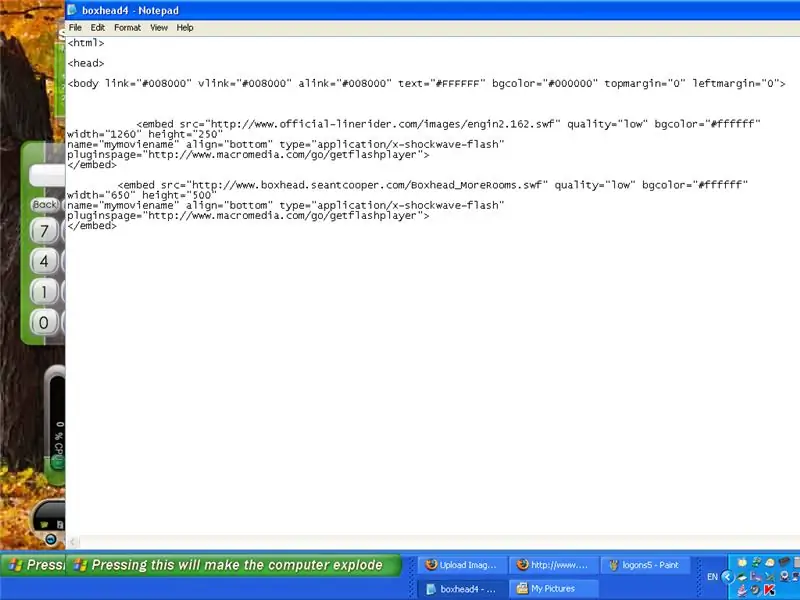
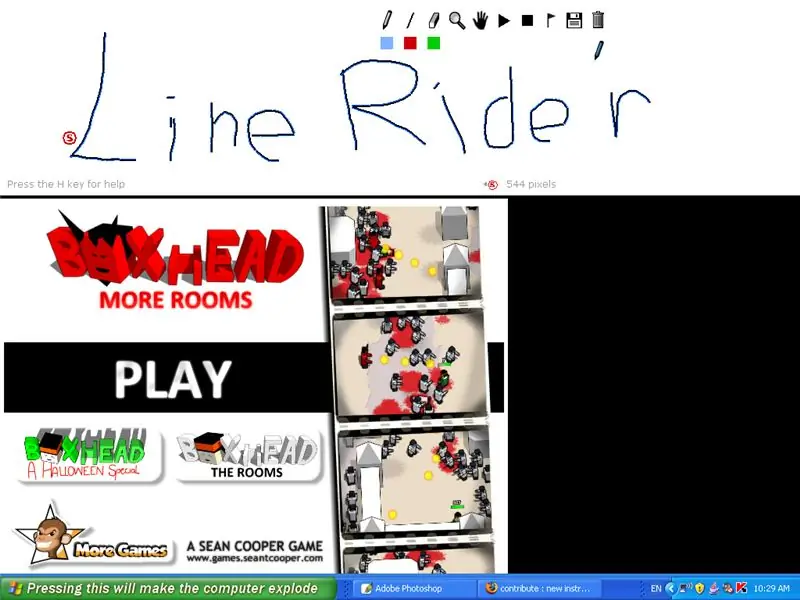
Hatua hii ni ngumu kidogo kuliko hatua ya mwisho, lakini nitakupa usimbuaji wote muhimu utakaohitaji. Kwanza pakua faili ya maandishi hapa chini. Mara tu unapopakua faili, ifungue kwa kutumia daftari (lazima utumie notepad au sawa, MS Word haitafanya kazi kwa sababu inaongeza usimbuaji wa ziada kwenye faili.) Sasa bonyeza faili saveAsAs na uhifadhi faili kama xxxxxxx.html (badala xxxxxxxx iliyo na jina la faili unayochagua. Sasa bonyeza kulia kwenye desktop yako na kisha ubonyeze mali, nenda kwenye kichupo cha desktop, chagua faili ambayo umetengeneza tu kwenye notepad na bonyeza Tumia. Unapaswa sasa kuwa na "line Rider" na "Boxhead" kwenye msingi wako. Ikiwa unataka kubadilisha asili yako kuwa na mchezo tofauti au michezo ndani yake basi badilisha "<embed src =" https://www.official-linerider.com/images/engin2.162. swf "line na <embed src =" xxxxxxxxxx.swf ambapo xxxxxx ni URL ya mchezo unaotaka. Nitaonyesha jinsi ya kupata URL katika hatua inayofuata.
Hatua ya 4: Kupakua Michezo ya Kiwango / Kupata URL zao
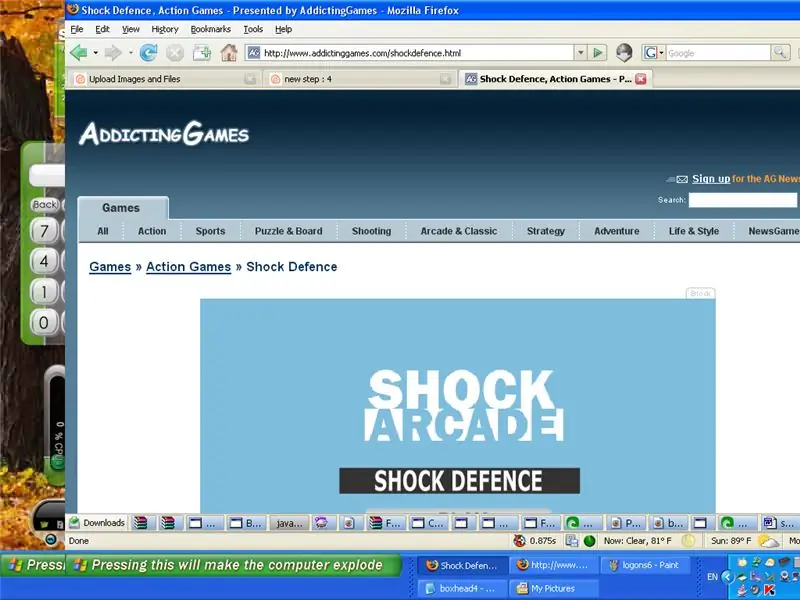
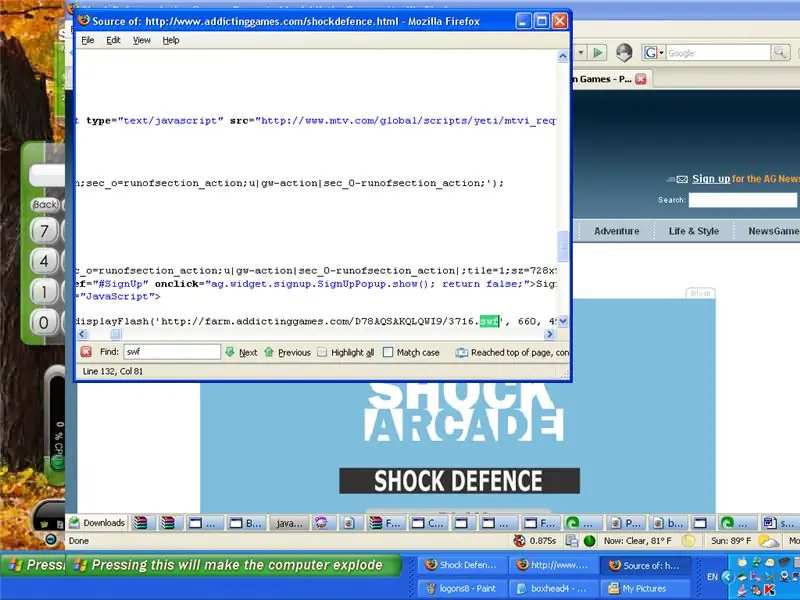
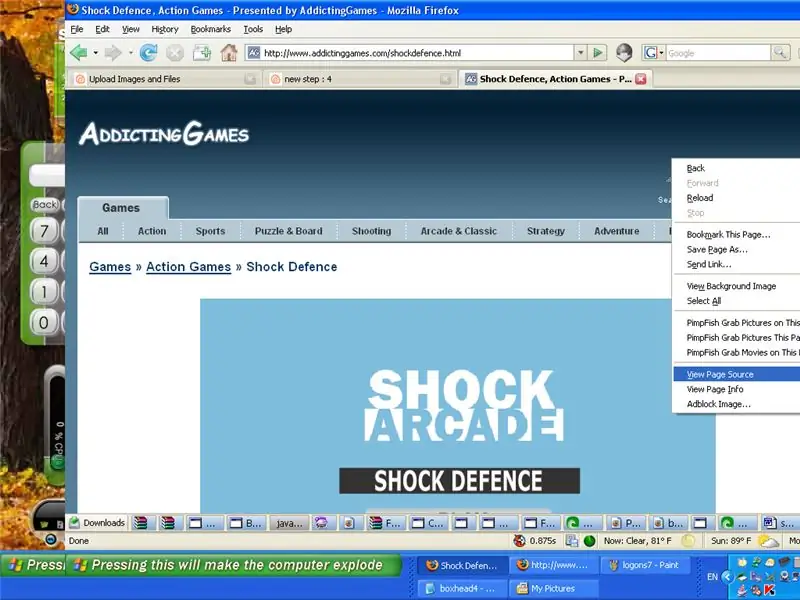
Hatua hii haiitaji programu yoyote ya nje au upakuaji. Kwanza pata mchezo unayotaka kupakua. Nitatumia mshtuko Arcade kama mfano. Sasa, bonyeza kulia kwenye ukurasa na uchague chanzo chanzo cha ukurasa. Mara kidirisha cha chanzo cha ukurasa kimefungua udhibiti wa matumizi + F na kisha andika swf. Kwa mshtuko wa Arcade nambari kabla ya "swf" ambayo nilipata ilikuwa "displayFlash ('https://farm.addictinggames.com/D78AQSAKQLQWI9/3716.swf" Sehemu ya nambari hii unayotaka ni "https:// shamba.addictinggames.com / D78AQSAKQLQWI9 / 3716.swf "Ikiwa unataka tu URL ya eneo-kazi lako, kisha unakili na ubandike kwenye usimbo wa faili yako ya eneo-kazi. Ikiwa unataka kupakua mchezo ili uweze kuucheza bila mtandao unganisho, nakili na ubandike URL kwenye upau wa anwani wa kivinjari chako cha wavuti.
Hatua ya 5: Anza Kitufe
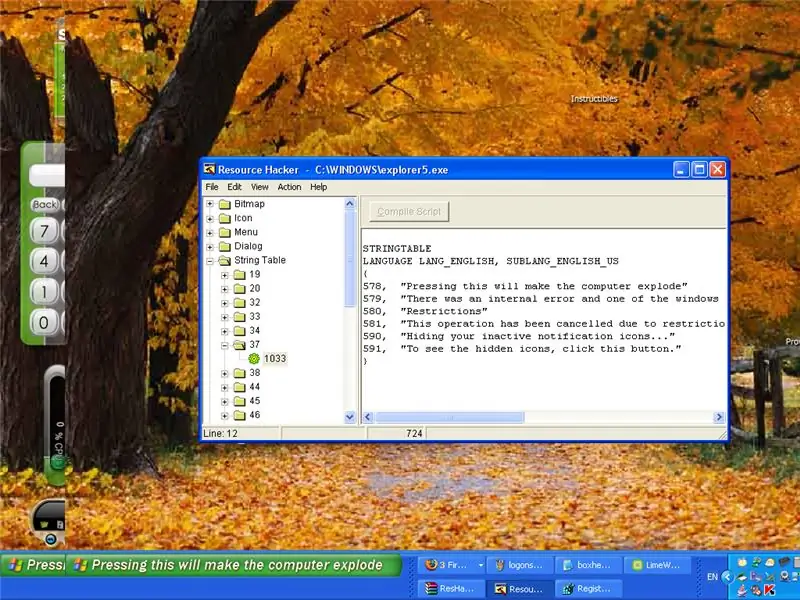
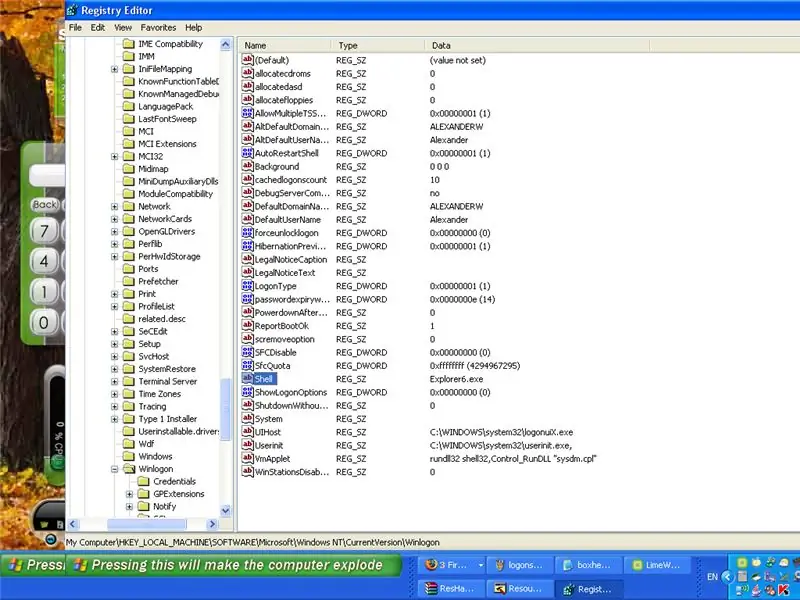
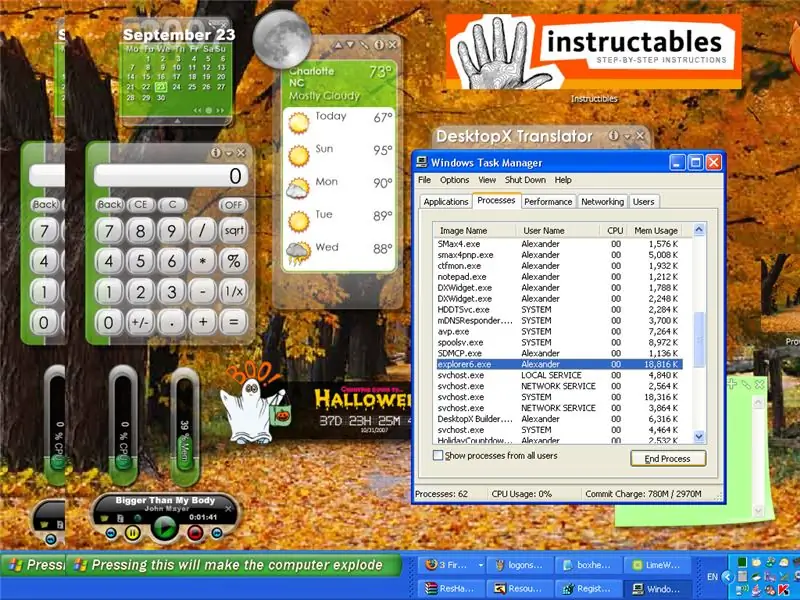
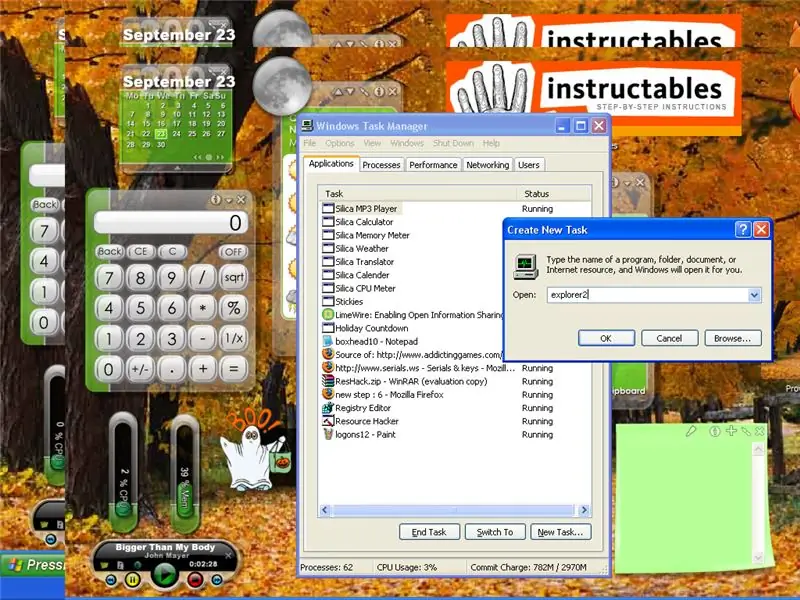
Onyo: Hatua hii inaweza kuharibu kompyuta yako ikiwa haufanyi vizuri, tafadhali soma hatua nzima kwanza kabla ya kujaribu. Sina jukumu la uharibifu wowote ambao unaweza kufanya kwa kompyuta yako. Najua tayari kuna kitu kinachoweza kufundishwa kwa hii (nitajumuisha kiunga, lakini sikuweza kuipata) lakini nitaandika jinsi ya kufanya hivyo. hata hivyo. Utahitaji kupakua Hacker ya Rasilimali ili ufanye hivi. Mara baada ya kuipakua ifungue na uende kufungua faili. Fungua C: / WIndows / Explorer. Sasa upande wa kushoto wa skrini nenda kwenye Jedwali la Kamba na kisha nambari "37" na kisha "1033". Utapata kwamba kuna mistari kadhaa ya nambari upande wa kulia wa skrini sasa. Inapaswa kuonekana kama hii: kwa sababu ya vizuizi vinavyotumika kwenye kompyuta hii. Tafadhali wasiliana na msimamizi wako wa mfumo. "590," Ficha ikoni zako za kutofanya kazi… "591," Ili kuona ikoni zilizofichwa, bonyeza kitufe hiki. "} Kwenye laini ya kwanza ambapo inasema anza, weka chochote unachotaka kati ya nukuu na itaonekana kwenye kitufe chako cha kuanza. Hakikisha tu unaweka kitu hapo kwa sababu ikiwa hautaweza kusajili Usajili wako. (Thats Bad) Sasa bonyeza fileSaveAs na uhifadhi faili mpya kama Explorer2, kwa njia hii ukivuruga kitu bado utakuwa na nakala ya kurudi. Sasa kwa sehemu ngumu. Aina ya kudhibiti + R halafu kwenye kisanduku ambacho kinapaswa kuonyesha aina ya regedit. Skrini inapaswa kuja kuitwa mhariri wa Usajili. Upande wa kushoto wa skrini unataka kwenda kwa H_key Local_Machine kisha Software kisha Microsoft kisha Windows NT kisha Toleo la Sasa kisha Shinda Logon. Sasa inapaswa kuwe na kundi la maandishi upande wa kulia wa skrini. Nenda chini kwenye ganda na moja ya majina inapaswa kuwa "Shell" na data inayoitwa "mtafiti". Kabla ya kufanya hatua hii ifuatayo hakikisha umesoma hadi mwisho wa ukurasa huu na kuelewa kabisa jinsi ya kufanya hivyo. Bonyeza kulia kwenye safu ya ganda na uchague kurekebisha na uandike mpelelezi 2.exe. Mara tu unapofanya hivi unapaswa kumaliza mchakato wa sasa wa mtafiti kupitia Meneja wa Task. Kabla ya kufanya hivyo soma hii hadi mwisho kwani hatua hii itafunga bar yako ya kazi ikoni zako na kila kitu kingine kwenye skrini isipokuwa Meneja wa Task. Mara tu unapomaliza mchakato wa "mtafiti" bonyeza kitufe kipya cha kazi kwenye Meneja wa Task. Sasa andika katika explorer2.exe kwenye kisanduku kipya cha maandishi ya kazi. Ikiwa ulifanya kila kitu sawa chochote ulibadilisha kitufe chako cha kuanza kinapaswa kuwa hapo. Ikiwa kitu kilitokea na hauna bar ya kazi au kitu chochote, basi usiogope. Unachohitaji kufanya ni kwenda na kumaliza mchakato wa Explorer2 na uende kwenye kazi mpya na uanze mchakato wa awali wa Explorer kwa kuandika explorer.exe kwenye kisanduku kipya cha maandishi ya kazi.
Hatua ya 6: Njia Nyingine ya Kufanya Desktop Bora
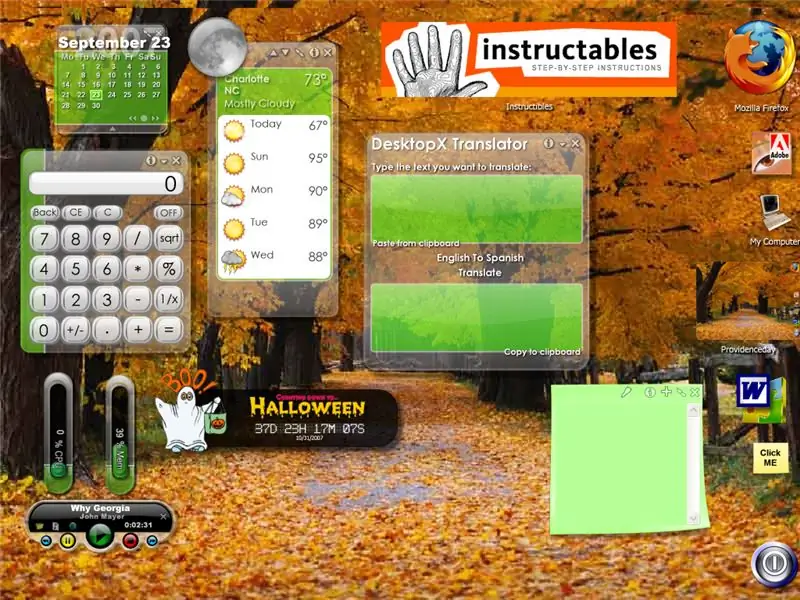
Njia nyingine ya kutengeneza desktop baridi ni kupitia utumiaji wa programu iitwayo programu hukuruhusu kuongeza "Icons Super" na Widgets kwenye desktop yako. Vilivyoandikwa hivi vinaweza kufanya chochote kutoka kucheza muziki kuonyesha matumizi yako ya cpu. "Super Icons" ni aikoni ambazo zinaweza kufungua vitu anuwai na pia zinaweza kuhuishwa. tengeneza aikoni zako na wijeti au upakue tu ambayo ndio hasa ninayofanya, kutoka hapa nilifanya ikoni moja hata hivyo kwamba ninapenda sana hiyo inayokufungulia Maagizo. Nimeipakia hapa na unaweza kuipakua ukipenda.
Ilipendekeza:
Jinsi ya Kuunda Kompyuta yako ya Kompyuta: Hatua 20

Jinsi ya Kuunda Kompyuta yako ya Kompyuta yako mwenyewe: Ikiwa unataka kujenga kompyuta yako mwenyewe kwa uchezaji wa video, muundo wa picha, uhariri wa video, au hata kwa kujifurahisha tu, mwongozo huu wa kina utakuonyesha haswa kile utahitaji kujenga kompyuta yako mwenyewe
RGB-IFY Kompyuta yako ya Kompyuta !: Hatua 5 (na Picha)

RGB-IFY Kompyuta yako ya Kompyuta !: Vitu tunavyohitaji kwa mradi huu: 5 volt 1 mita rgb iliyoongozwa na kijijini (inaweza kununuliwa hapa) mradi huu utachukua dakika 15 ya muda wako
Kutumia PSP kama Joystick ya Kompyuta na kisha Kudhibiti Kompyuta yako na PSP: Hatua 5 (na Picha)

Kutumia PSP kama Joystick ya Kompyuta na Kisha Kudhibiti Kompyuta yako na PSP: Unaweza kufanya vitu vingi vya kupendeza na PSP homebrew, na kwa hii ninaweza kufundisha jinsi ya kutumia PSP yako kama kishindo cha kucheza michezo, lakini pia kuna programu ambayo hukuruhusu kutumia fimbo yako ya furaha kama kipanya chako. Hapa kuna mater
Kutumia Bluetooth Yako Imewezeshwa Simu ya Sony Ericsson Kudhibiti Kompyuta Yako: Hatua 6

Kutumia Simu yako ya Bluetooth iliyowezeshwa na Bluetooth Kudhibiti Kompyuta yako: Nimekuwa nikisoma juu ya mafundisho kwa muda sasa, na nimekuwa nikitaka kufanya vitu kadhaa ambavyo watu wameandika juu yao, lakini nimejikuta nikitazama vitu ambavyo ni ngumu kufanya kwa sababu ni ngumu kufanya kweli, au th
Dhibiti Taa ndani ya Nyumba Yako na Kompyuta yako: Hatua 3 (na Picha)

Dhibiti Taa ndani ya Nyumba Yako na Kompyuta yako: Je! Umewahi kutaka kudhibiti taa ndani ya nyumba yako kutoka kwa kompyuta yako? Kwa kweli ni nafuu kufanya hivyo. Unaweza hata kudhibiti mifumo ya kunyunyizia, vipofu vya moja kwa moja vya windows, skrini za makadirio ya magari, nk Unahitaji vipande viwili vya hardwar
